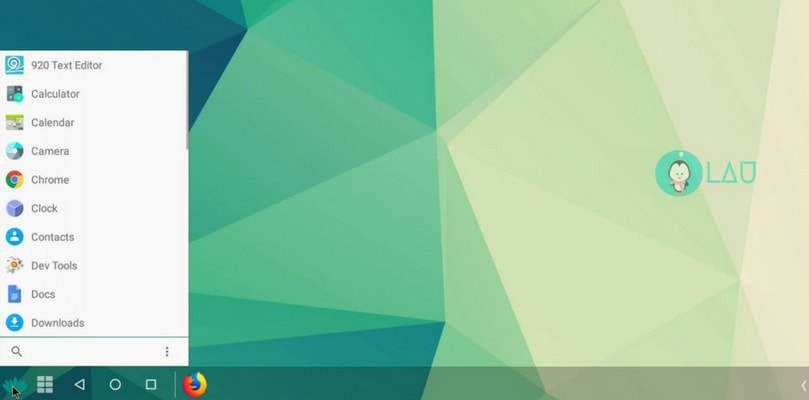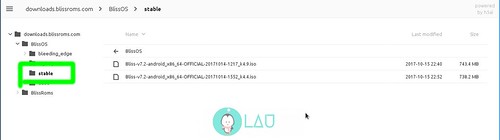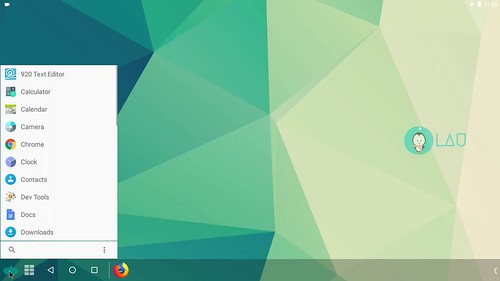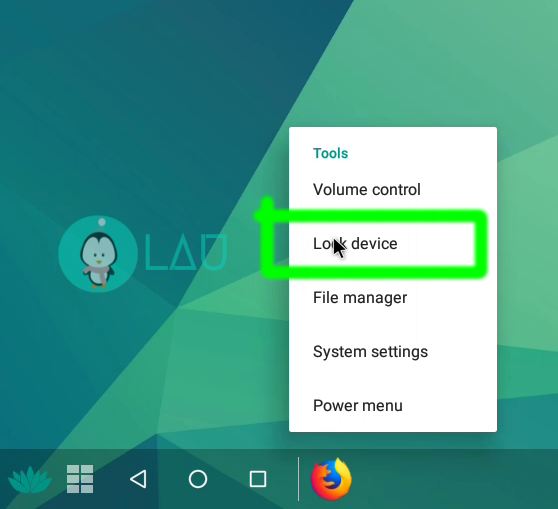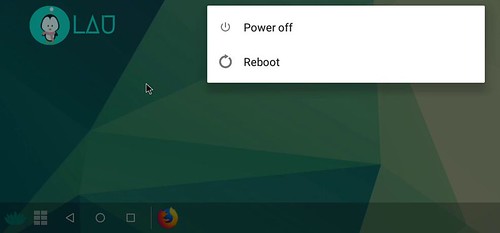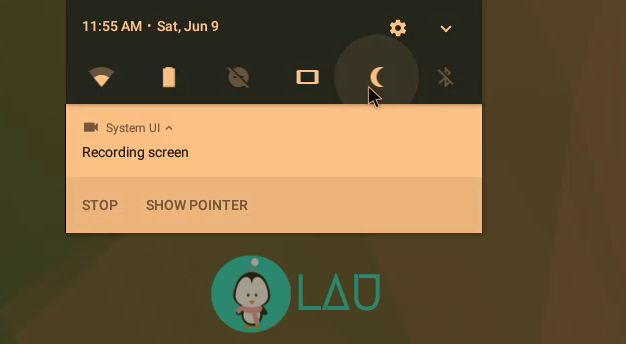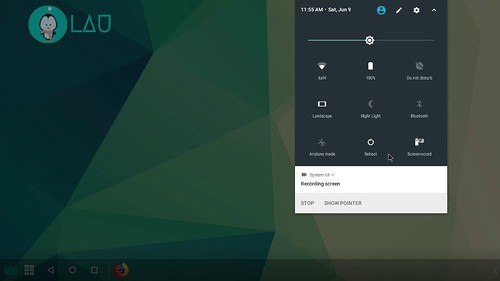Bliss OS es otro esfuerzo para llevar la experiencia de Android (y también se basa en Android) al mercado de la informática que abarca todo el espectro, desde teléfonos inteligentes hasta computadoras. Eso significa que puedes esperar una experiencia fluida incluso si cambias de tu teléfono inteligente a tu portátil o equipo de escritorio.
Android es el sistema operativo más popular en el mercado. Pero el problema surge cuando los desarrolladores y los aficionados quieren obtener esa experiencia en su notebook/laptop /PC de escritorio. Por lo general, son incompatibles e incluso si funciona, atrae desafíos porque Android está diseñado para interfaces táctiles.Hoy voy a cubrir Bliss OS para PC y seguir algunos pasos que explican cómo, y también enumero algunas ventajas y desventajas también. Toma una taza de café y prepárate para disfrutar de un largo artículo de lectura de 15 minutos.
Requisitos técnicos para Bliss OS
Deberías saber cómo grabar imágenes iso en un DVD en blanco o una unidad USB portátil, particionar tu disco duro y cambiar el orden de los dispositivos de arranque cuando se inicia tu equipo. En caso de que sea la primera vez que instalas un sistema operativo basado en Android en tu PC, hay otro desafío después de la instalación, es decir, cuando actualizas grub boot-loader, tu distribución de Linux no registrará Android en la lista. Los discutiremos más adelante.
Descargar Bliss OS
Dirígete a esta web y haz clic en el enlace de descargas en la parte superior. La página se desplazará hacia abajo donde puedes elegir el tipo de Bliss OS para dos dispositivos diferentes:
- Para móviles y tabletas
- Para PCs y portátiles
En este momento estamos interesados en Bliss OS para PC y portátiles, así que haz clic en el enlace Descargas del sistema y selecciona la carpeta estable, luego selecciona el archivo iso apropiado al elegir la versión más reciente y comenzará la descarga.
Una vez completada la descarga, graba el archivo de imagen en un medio de tu elección (disco en blanco o unidad USB portátil).
Instalación de Blin OS en Laptop O PC
La instalación de Bliss OS es simple y directa. Teniendo en cuenta que has creado una partición en tu disco duro, selecciona el dispositivo apropiado y procede a la instalación. Una vez hecho esto, te solicitará que inicies Bliss OS o que reinicies el sistema.
Además, puedes ejecutar Bliss OS en modo live sin instalarlo en tu disco duro (pero requiere más tiempo para completar su proceso de arranque).
Experiencia de tableta
Después de la instalación, se te pedirá tu primer inicio de sesión con la configuración de tu nuevo dispositivo Android donde puedes comenzar de cero o restaurar los datos de la aplicación desde la copia de seguridad, elegir configuraciones de privacidad y compartir datos con Google. La pantalla de inicio predeterminada para Bliss OS es Task Viewer, que es adecuada para pantallas grandes (y viene equipada con un menú de inicio como icono). También hay un iniciador de píxeles, pero no es una buena idea cambiar a él, ya que no es práctico deslizar hacia arriba y hacia abajo con el ratón.
La interfaz de usuario (UI) para Bliss OS es la misma que para los dispositivos con tableta Android, por lo tanto, la experiencia del usuario es perfecta, es decir, no tiene que aprender nada nuevo. El único inconveniente es desplazarse hacia arriba y hacia abajo en una larga lista de contenidos, porque en los sistemas operativos de escritorio tiene una barra de desplazamiento en la que puede simplemente hacer clic y arrastrar hacia arriba y hacia abajo a una velocidad vertiginosa. Android no tiene esa barra de desplazamiento. Y el desplazamiento natural para los usuarios de portátiles y portátiles puede molestar a algunos que prefieren ver el desplazamiento en su track-pad.
Pantalla de bloqueo
En los dispositivos Android presionamos el botón de encendido una vez para bloquear la pantalla, por lo que uno podría pensar que será lo mismo con las computadoras, especialmente con los usuarios de portátiles (¡porque tiene un botón de encendido!). Presioné el botón de encendido en el portátil y solo me indicó si quería apagar o reiniciar.
Hay dos formas de bloquear la pantalla:
Haz doble clic en la barra de notificaciones sin detenerte y la pantalla se bloqueará. Además, ten en cuenta que debes hacer doble clic con el botón izquierdo de la almohadilla de seguimiento (o el ratón) para bloquear la pantalla. Sin embargo, hacer doble toque en el track-pad de mi notebook no funcionó; sin embargo, ese caso podría no ser el mismo en tu hardware.
Haz clic en el icono del menú Bliss (o en el menú de inicio), luego haz clic en los tres puntos a la derecha y selecciona Bloquear dispositi
Para volver a la pantalla, puedes (esta vez) presionar el botón de encendido. El botón Escape también funciona, pero no se recomienda si dejaste una aplicación ejecutándose porque también actúa presionando el botón de retroceso.
Reiniciar y apagar
Esto es bastante simple y (por coincidencia ya) cubierto en la pantalla de bloqueo, es decir, presionando el botón de encendido de tu portátil. Pero también hay una forma de escritorio para apagar o reiniciar tu equipo. Haz clic en el menú de inicio y en la derecha, clic en esos tres puntos, luego selecciona el menú de Energía y se te preguntará con dos parámetros diferentes: Reiniciar y Apagar.
Aplicaciones predeterminadas
Bliss OS viene preinstalado con:
Chrome: un navegador web que permite a un usuario acceder y navegar en Internet.
Fondos de pantalla: descarga y establece fondos de pantalla.
YouTube: ver videos de calidad en línea.
Además, aparte de las aplicaciones preinstaladas, no pude encontrar la aplicación de administrador de archivos predeterminada en la lista del menú Inicio. Tendrás que descargar e instalar un administrador de archivos adicional como X-plore de Play Store si deseas considerar mover archivos entre tu dispositivo y unidades portátiles. Otra característica interesante es el atajo de Nightlight en el panel de notificaciones (tendrás que volver a pedirlos tú mismo) donde puedes alternar entre activarlo y desactivarlo para obtener una mejor tranquilidad visual.
Play Store
Intenté instalar algunas aplicaciones y juegos en mi portátil. La mayoría de las aplicaciones son incompatibles e incluso si funcionan, parece tener errores.
La aplicación descarga pausas a intervalos regulares y nunca pude instalar con éxito mi juego favorito CarX Drift Racing. La aplicación de chat popular; WhatsApp no es compatible, pero eso podría depender de tu hardware, sin embargo, Telegram funciona bien. Google Play Books es increíble y disfruté leyendo libros electrónicos en una pantalla grande.
Hay un botón de maximizar para alternar tu estado, pero no al revés. Y mientras no esté maximizado, la ventana de la aplicación se puede ajustar a la izquierda o a la derecha.
Problemas de arranque para geeks de Linux
Los geeks de Linux que tienen su computadora configurada con múltiples sistemas operativos y pueden confundirse con Bliss OS que no se actualiza en la lista de cargador de arranque cuando se ejecutan los comandos grub-update o grub2-update. Y tampoco hay una carpeta EFI para Bliss OS. Hay una solución a esto, pero será como una rutina de tres pasos:
Cambia el orden del dispositivo de arranque cuando la computadora se inicia (antes de que llegue a grub)
Seleccione BOOT y luego la carpeta EFI
Selecciona el archivo grubx64.efi para iniciar Bliss OS
Serás llevado con éxito al gestor de arranque grub de android.
Alguna configuración
El panel de notificaciones, por defecto, está apilado con atajos que no son confiables. Se recomienda reorganizarlos. Gira la rotación automática al modo horizontal solo para estar seguro. La razón es que algunas aplicaciones no están diseñadas para ser integradas en el modo retrato-paisaje, por lo que, si una aplicación se inicia en modo retrato, tendrás dificultades para volver al modo paisaje. Con el modo paisaje activado, la pantalla volverá a girar automáticamente desde el modo vertical.
Conclusión
Aquí vamos. Espero que la taza de café ya esté vacía; P Bliss OS es ideal para los aficionados y los usuarios curiosos que deseen obtener práctica con el nuevo sistema operativo Android antes de comprar un dispositivo real. Personalmente, me ha costado acostumbrarme al nuevo panel de notificaciones (Android Nougat). Aparte de eso, es divertido y maravilloso tener la experiencia de Android en mi portátil. Sin embargo, asegúrate de esperar un viaje lleno de baches si alguna vez considera que Bliss OS es tu sistema operativo principal.
Fuente: Original | maslinux